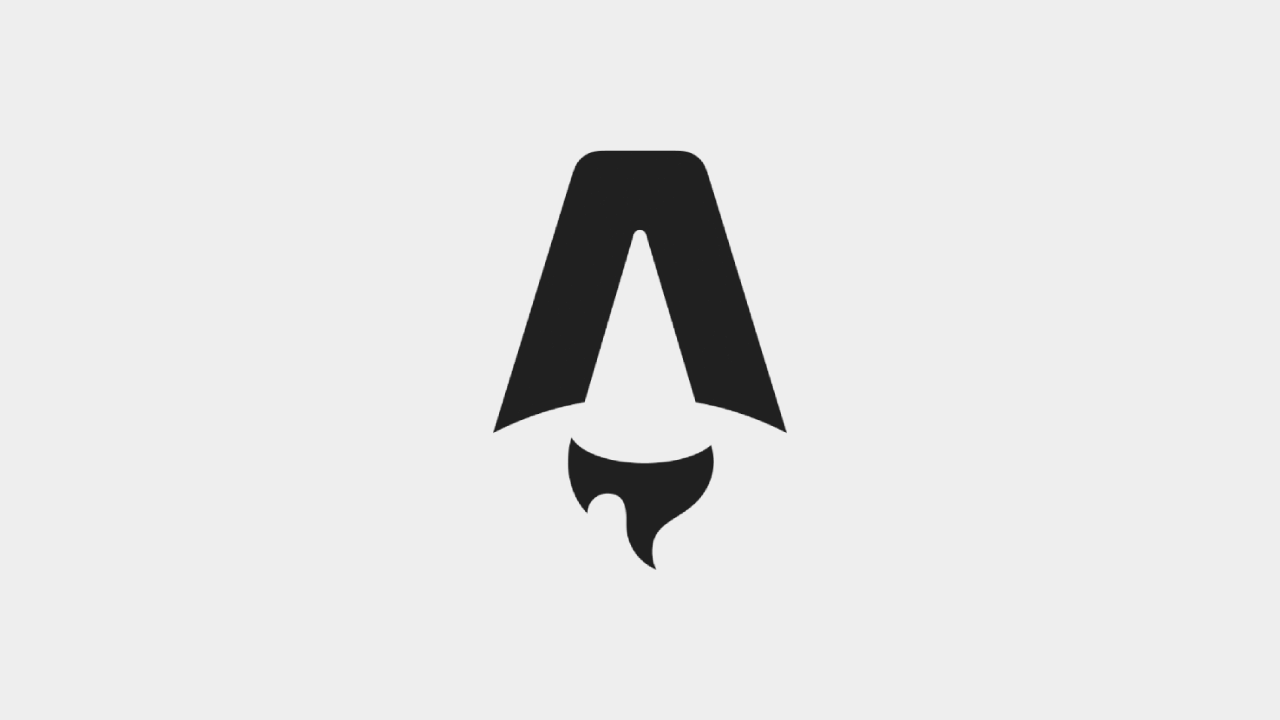
在 Astro Astrofy 樣板為每篇文章加入 giscus 留言功能
astro
giscus 是什麼?
相信有在使用 Static Site Generator 這種方式寫 Blog 的人很多,以前很多人其實都是用 Disqus
這類的服務來串接部落格文章的留言板。但最近在各大部落格閒逛的時候發現到一個新玩具叫做 giscus,這個 app
也是用來串接留言板用的,只是機制跟 Disqus 有點不太一樣,giscus 的留言事實上是在 giscus 背後透過 Github API
和 Github Discussion 進行串接,也因為這樣,在設定及套用上也變得相當單純,僅有最後幾個步驟需要摸到 javascript (
但你不需要自己寫 javascript)。
如何串接?
首先,請大家點選 https://giscus.app/ 連結,在 giscus 網站中,其實已經有很完整的說明,不過這邊還是再列出一次
Github上面你需要建立一個新的 Repository (請特別注意: 建出來的Repository需要是公開的,不能是私有的)- 需要在
Github當中安裝giscus的 app,這個 app 可以選擇只裝在你剛開的 Repository 上面 - 為第一個步驟開好的 Repository 開啟 Discussion 的功能
- 設定路徑如右 (第一步驟開好的 Repository → General → Features → Discussion)
- 接下來請找到 https://giscus.app/ 底下有 Configuration 區塊,
giscus已經很貼心的幫你做好互動的 UI,只要貼上第一個步驟開好的Github Repository網址,還有依據需求選擇好設定值,他就會在下方產生javascript讓你直接貼到你的部落格當中
前面提到的 javascript 大概會長這樣
1<script src="https://giscus.app/client.js"2 data-repo="[ENTER REPO HERE]"3 data-repo-id="[ENTER REPO ID HERE]"4 data-category="[ENTER CATEGORY NAME HERE]"5 data-category-id="[ENTER CATEGORY ID HERE]"6 data-mapping="pathname"7 data-strict="0"8 data-reactions-enabled="1"9 data-emit-metadata="0"10 data-input-position="bottom"11 data-theme="preferred_color_scheme"12 data-lang="en"13 crossorigin="anonymous"14 async>15</script>- 回頭到 Astro 站台上找到文章所在的
*.astro頁面上,把他貼到文章的最下方 (實際情況還是需要依照你自己 blog 的設計選擇要貼到哪邊去),以下單純就我這個 Blog 的例子來說明
1<BaseLayout title={title} description={description} image={heroImage} ogType="article">2 <main class="md:flex md:justify-center">3 <article class="prose prose-lg max-w-[850px] prose-img:mx-auto">4 <!-- 省略一堆沒有很重要的東西 ~ -->5 <div class="divider my-2"></div>6 <slot/>7 <div class="divider my-2"></div>8 <div class="p-2">9 <!-- 這邊是文章最下方,你的頁面設計跟我不一定一樣,所以這邊只是參考用 -->10 <script src="https://giscus.app/client.js"11 data-repo="[ENTER REPO HERE]"12 data-repo-id="[ENTER REPO ID HERE]"13 data-category="[ENTER CATEGORY NAME HERE]"14 data-category-id="[ENTER CATEGORY ID HERE]"15 data-mapping="pathname"16 data-strict="0"17 data-reactions-enabled="1"18 data-emit-metadata="0"19 data-input-position="bottom"20 data-theme="preferred_color_scheme"21 data-lang="en"22 crossorigin="anonymous"23 async>24 </script>25 </div>26 </article>27 </main>28</BaseLayout>實際結果大家可以拉到這個部落格的文章底下都會看到,不嫌棄就幫我按個 reactions 好了,感謝大家撥冗閱讀此篇文章 :)